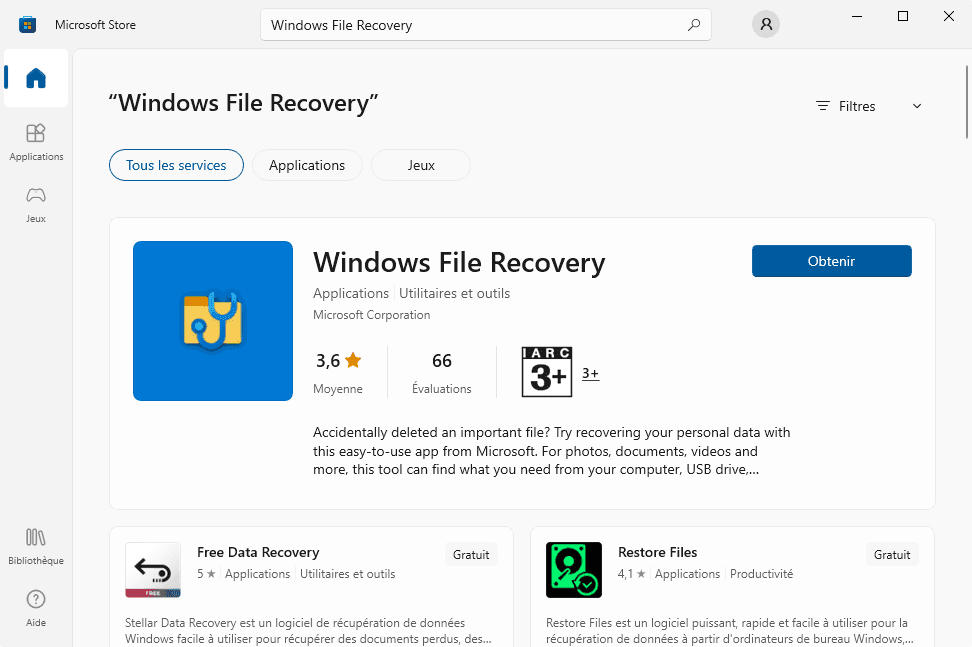Comment récupérer des fichiers sur disque dur externe Toshiba [Tutoriel complet]
Cet article vous apprend à récupérer des fichiers perdus sur un disque dur externe Toshiba. Un logiciel professionnel de récupération de données suffit.
Navigation rapide :
Causes courantes de perte de données du disque dur externe Toshiba
1. Mauvaises opérations : Suppression accidentelle, formatage par mégarde, partitionnement erroné, etc.
2. Dommages causés par des facteurs humains : Une perte de données peut également se produire si le disque dur externe Toshiba est mal utilisé : par exemple, le débranchement du disque dur ou une panne de courant pendant la transmission de données ; les interférences électromagnétiques, etc.
3. Corruption du fichier programme : Étant donné que le disque dur amovible peut être utilisé sur différents appareils, si vous insérez le disque dur dans un appareil infecté par un virus pour lire des données, le disque dur sera également infecté, entraînant une perte de données.
4. Dommages physiques : Les données ne peuvent pas être lues en raison d'un micrologiciel endommagé, d'un endommagement de la tête magnétique, d'un épuisement de la carte de circuit imprimé, de dommages physiques aux secteurs, etc. À ce stade, il est nécessaire d'effectuer une maintenance professionnelle sur le disque dur pour voir si les données peuvent être récupéré.
Choses à savoir avant la récupération des données du disque dur externe Toshiba
-
En général, les utilisateurs peuvent utiliser la commande de réparation de disque CHKDSK ou formater directement le disque pour réparer divers problèmes de disque, mais toutes ces opérations entraîneront une perte de disque de données, donc s'il y a des données importantes dessus, vous pouvez utiliser un logiciel professionnel de récupération de données pour les analyser et récupérer.
-
Il n'est pas difficile de récupérer des données sur le disque dur externe Toshiba, mais vous devez immédiatement arrêter d'écrire des données sur le disque. Sinon, cela augmentera la possibilité que les données soient écrasées et réduira le taux de récupération.
-
Si vous supprimez par erreur des fichiers sur votre disque externe, vous avez peut-être remarqué que les éléments supprimés ne se trouvent pas dans la corbeille. En fait, si vous supprimez un fichier d'un périphérique externe (disque dur, USB) sur PC, il sera temporairement déplacé vers la Corbeille jusqu'à ce que vous retiriez le périphérique externe de l'ordinateur. Par conséquent, si vous souhaitez restaurer des fichiers supprimés sur le disque externe dans la corbeille, vous devez vous rendre compte que les données ont été supprimées avant de retirer le périphérique externe et les restaurer à temps.
-
Si vous avez préalablement sauvegardé votre disque dur, vous pouvez simplement restaurer la sauvegarde pour récupérer vos données. Cependant, ce n'est pas le cas de la plupart des gens...
Comment récupérer des données sur un disque dur externe Toshiba sans sauvegarde ? Un logiciel professionnel de récupération de données suffit ! Voir ci-dessous.
Situation 1. Récupérer des fichiers supprimés et formatés sur le disque dur externe Toshiba
Windows File Recovery
Windows File Recovery est un outil de ligne de commande de récupération de données fourni par Microsoft qui peut vous aider à récupérer des fichiers supprimés/perdus sur le disque dur externe Toshiba, permettant de gérer la situation sans sauvegarde.
- Cet outil ne fonctionne que sur Windows 10 build 19041 ou versions supérieurs.
- Cet outil n'est pas recommandé si vous n'êtes pas familier avec la ligne de commande. Il contient des modes et des commutateurs complexes, pas d'interface conviviale, vous pouvez passer des heures à essayer de trouver et de comparer des commandes, et la récupération échoue toujours.
Si vous voulez toujours essayer Windows File Recovery vous pouvez accéder au Microsoft Store pour trouver et télécharger cette application. Et suivez le guide officiel de Microsoft pour terminer la récupération des données. Pour la méthode plus simple, passez à la section suivante.
MyRecovey
Pour récupérer facilement des fichiers perdus sur le disque dur externe Toshiba en quelques clics, il vous suffit d'utiliser le logiciel de récupération de données professionnel. MyRecover Gratuit peut effectivement vous aider.
- Que peut faire MyRecover pour vous ?
- Une interface simple et conviviale vous permet de restaurer facilement vos données ;
- Analyser et récupérer les fichiers perdus du disque à grande vitesse ;
- Récupérer les données supprimées définitivement, les données effacées dues au formatage, les données perdues en raison de partitions endommagées, de pannes du système, d'attaques de virus, etc. ;
- Récupérer les fichiers texte/image/vidéo/audio/e-mail/photo, les documents, les fichiers compressé, etc. ;
- Récupérer les fichiers tout en conservant leur format d'origine ;
- Prend en charge NTFS, FAT32, exFAT et ReFS sous Windows 11/10/8/7 et Windows Server ;
- Il vous permet de récupérer gratuitement jusqu'à 500 Mo de données pour un essai.
Téléchargez, installez et lancez MyRecover sur votre ordinateur.
Étape 1. Connectez le disque dur externe Toshiba à l'ordinateur Windows. Lancez le programme, sélectionnez le disque dur externe Toshiba (ici disque D:). Cliquez sur Analyser.
Étape 2. Le programme commencera à analyser votre disque dur avec Analyse rapide & Analyse complète. Analyse rapide est pour des fichiers supprimés ; Analyse complète est d'autres perdues.
Étape 3. Vous pouvez localiser rapidement vos fichiers souhaités via le Filtrer (Taille, Type, Date de modification) et la barre de recherche dans le coin supérieur droit.
Étape 4. Trouvez et sélectionnez le fichier que vous souhaitez récupérer > cliquez sur le bouton Récupérer x fichiers.
Étape 5. Le programme vous demandera de choisir un nouvel emplacement pour stocker les fichiers récupérés (notez que vous ne pouvez pas choisir l'emplacement d'origine) > cliquez sur Sélectionner un dossier. Le processus de récupération va commencer.
Situation 2. Récupérer les données de la partition supprimée/perdue du disque dur externe Toshiba
Si vous avez perdu les données en raison de la perte/suppression de partitions des disques durs externes Toshiba, vous pouvez envisager d'utiliser l'outil professionnel de gestion de partition AOMEI Partition Assistant Professional pour restaurer les partitions et récupérer les données dessus. Le programme peut gérer la suppression accidentelle de partition, la corruption de table de partition, les secteurs défectueux ou d'autres situations.
Étape 1. Téléchargez, installez et exécutez AOMEI Partition Assistant.
Étape 2. Cliquez sur Assistant de récupération de partition dans le panneau de gauche, sélectionnez le disque dur externe Toshiba, cliquez sur Suivant.
Étape 3. Choisissez un mode de recherche. Il est recommandé de sélectionner Recherche rapide la première fois car cela permet de gagner du temps. Ensuite, cliquez sur Suivant.
Étape 4. AOMEI Partition Assistant vous montrera la liste de toutes les partitions perdues ou supprimées du disque dur externe Toshiba. Vous pouvez sélectionner celui que vous souhaitez récupérer. Et puis, cliquez sur Continuer.
Étape 5. Lorsque le processus de récupération de partition est terminé, vous serez informé par la fenêtre de Félicitations. Cliquez sur Terminer.
Étape 6. Accédez ensuite à l'Explorateur de fichiers Windows pour vérifier si les partitions supprimées ou perdues du disque dur externe Toshiba ont été récupérées.
Lecture étendue : sauvegardez votre disque dur externe Toshiba
Sauvegarder le disque dur externe Toshiba ou sauvegarder des fichiers importants dessus est le meilleur moyen d'éviter la perte de fichiers. Nous vous recommandons d'utiliser le logiciel gratuit de sauvegarde et de restauration AOMEI Backupper Standard pour sauvegarder votre disque dur externe Toshiba, en quelques clics simples.
Étape 1. Téléchargez et lancez AOMEI Backupper sur votre ordinateur Windows.
Étape 2. Sous l'onglet Sauvegarder, sélectionnez l'option Sauvegarde de disque.
Étape 3. Nommez la tâche de sauvegarde. Cliquez sur Ajouter un disque pour choisir le disque dur externe Toshiba.
Étape 4. Sélectionnez un emplacement pour le fichier image disque. Cliquez sur Démarrer pour lancer la sauvegarde.
- Dans Planifier, vous pouvez activer la sauvegarde automatique.
À votre tour
Cet article explique principalement comment récupérer des fichiers sur le disque dur externe Toshiba. Si vous souhaitez retrouver des fichiers perdus sans sauvegarde, vous ne pouvez utiliser qu'un logiciel de récupération de données. Par conséquent, il est fortement recommandé de faire un bon travail de sauvegarde des fichiers.